Systemwalker Network Managerの運用管理クライアントのインストール手順について説明します。
Systemwalker Network Manager運用管理クライアントのインストールを以下の手順で実施して下さい。
1. Systemwalker Network Managerインストールメディアを光学ドライブに入れ、clientフォルダ配下にあるSystemwalkerNM.exeをダブルクリックして実行して下さい。
Solaris版Systemwalker Network Manager V13.3.1の場合は、運用管理サーバの文字コードによって格納フォルダが異なります。SystemwalkerNM.exeの格納フォルダは以下になります。
Solaris版V13.3.1の運用管理サーバの文字コードがEUCの場合
E:\client\EUC\SystemwalkerNM.exe (光学ドライブがEドライブの場合)
Solaris版V13.3.1の運用管理サーバの文字コードがUTF-8の場合
E:\client\UTF-8\SystemwalkerNM.exe (光学ドライブがEドライブの場合)
上記以外の場合
E:\client\SystemwalkerNM.exe (光学ドライブがEドライブの場合)
注意
運用管理クライアントのインストールおよび操作は、管理者権限が必要になります。
運用管理クライアントがすでにインストールされている場合は、運用管理クライアントのアンインストールを実行して終了します。インストールを継続する場合は、再度SystemwalkerNM.exeを実行して下さい。
インストール先の選択において、"Program Files"等のWindowリソース保護(WRP)の対象となっているフォルダを含むパスは指定しないで下さい。
2. インストール画面に従ってインストールして下さい。
3. 運用管理サーバのIPアドレスを入力します。以下のダイアログが表示されますので、Systemwalker Network Managerがインストールされている運用管理サーバのIPアドレスを入力して下さい。分散構成の場合は、運用管理サーバのIPアドレスを入力して下さい。
運用管理サーバ選択機能を使用して運用する場合は、任意の運用管理サーバのIPアドレスを入力して下さい。
なお、クライアント端末上のSystemwalkerNMアイコンをダブルクリックして運用管理クライアントを起動した場合は、インストール時に入力したIPアドレスの運用管理サーバに接続されます。
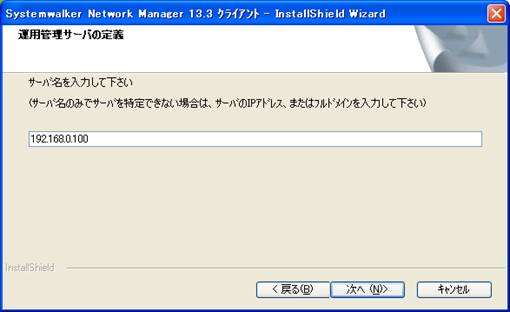
4. 使用するブラウザへのパスを入力します。以下のようなダイアログが表示されますので、Internet Explorerがインストールされているパスを入力して下さい。
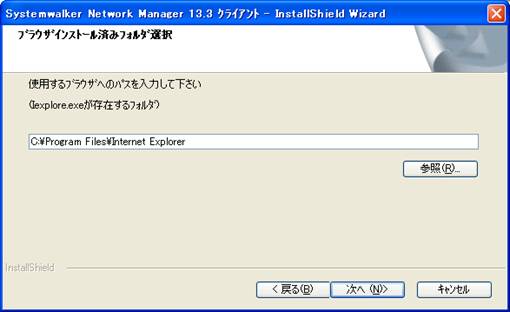
5. インストール画面に従ってインストールをして下さい。
6. インストール完了後は、ポップ画面が表示されます。すべてOKボタンを押して下さい。